Як прискорити запуск комп'ютера windows 7
- Очищення робочого столу
- Відключення екрану завантаження
- Автозавантаження програм
- Використання всіх ядер процесора
- Дефрагментація диска
У даній інструкції мова піде про способи, які будуть корисні для прискорення запуску комп'ютера, аж до завантаження робочого столу конкретно для Windows 7 (хоча і до інших версіях вони підійдуть). Багатьох користувачів дратує довге завантаження, особливо часто таке відбувається на старих системах зі слабкими характеристиками.
Почну з більш простих способів і закінчу більш складними. До кожного дії буде додаватися картинка для наочності.
Очищення робочого столу
Повне завантаження комп'ютера вважається тоді, коли завантажився робочий стіл. Тому його необхідно оптимізувати.
- Для цього приберіть з нього зайві ярлики і папки (наприклад, вирівняйте кілька папок в 1).
- Вимкніть малюнок на тлі. Можна замінити простим кольором, наприклад, чорним.
Для зміни фону перейдіть в меню Пуск >> Панель управління >> Оформлення. Поруч із категорією «Екран» натисніть на «Зміна фону робочого столу» як показано нижче.
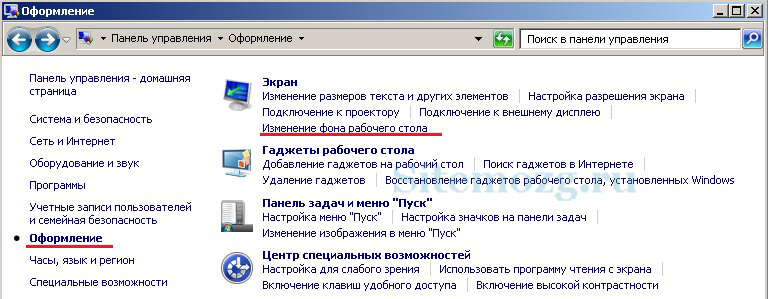
У вікні виберіть суцільні кольору і збережіть зміни.

Відключення екрану завантаження
При кожному запуску комп'ютера ви напевно помічали екран з логотипом Windows і смугою завантаження. Замість цього можна зробити чорний екран і комп'ютер не буде витрачати час на відображення графіки.
Для цього перейдіть в меню Пуск >> Виконати або клавіші Win + R. Введіть команду msconfig.

Тепер перейдіть у вкладку завантаження і відзначте галочкою пункт «Без GUI» як показано на зображенні.

На переадресацію. Воно знадобиться в наступному способі.
Автозавантаження програм
Тепер необхідно відключити програми, які запускаються разом з системою. Це значно прискорити запуск комп'ютера.
Перейдіть у вкладку автозавантаження і приберіть галочки по можливості з усіх додатків.

Використання всіх ядер процесора
Зазвичай за умовчанням комп'ютер запускається з використанням 1 ядра. Якщо включити все ядра при запуску, то продуктивність помітно збільшиться.
Увага! Перед цим бажано зробити точку відновлення системи. У деяких користувачів виникають неполадки з включенням комп'ютера.
Знову ж в конфігураціях системи з вкладки завантаження перейдіть в додаткові параметри (попередньо виділивши використовувану ОС).

Тут поставте галочку поруч з числом процесорів і виберіть найбільше число. У мене 2, а у вас може бути 4, 8 або навіть більше.

Дефрагментація диска
Дефрагментація змінює розташування файлів на диску (тільки фізично, віртуально всі ваші файли залишаться на своїх місцях) і за рахунок їх послідовного розташування прискорюється їх запуск.
В даному випадку її виконання буде потрібно тільки для системного диска де встановлені файли Windows 7 (зазвичай диск C) і для системних файлів.
Я рекомендую скористатися безкоштовною програмою Defraggler. її і встановіть. Виберіть системний диск і проведіть дефрагментацію.
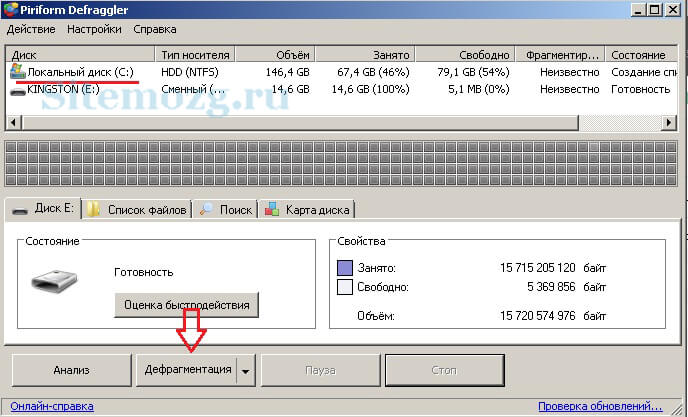
Тепер тут же необхідно виконати те ж саме, але з системними файлами.
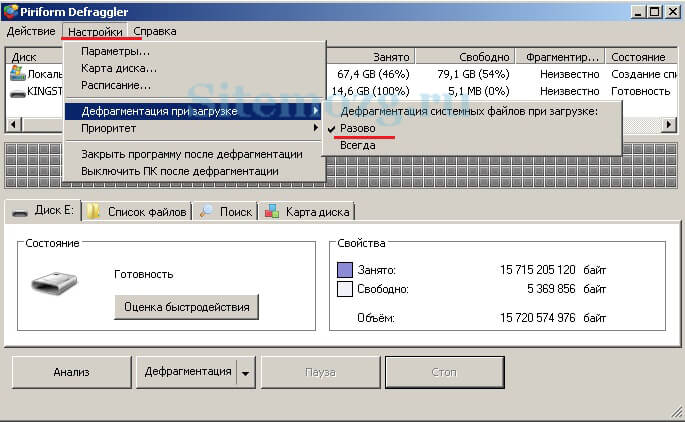
Вона почнеться при наступному запуску комп'ютера.
Запуск комп'ютера став швидше?Запуск комп'ютера став швидше?